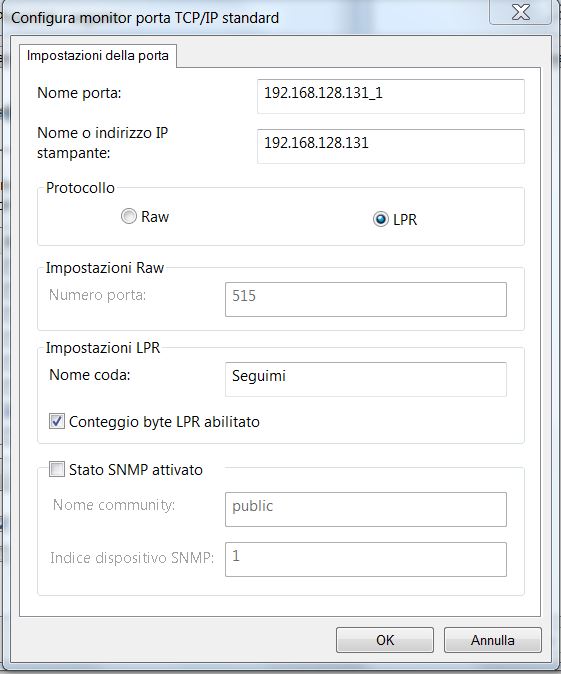Visualizza articoli per tag: rete didattica
Guacamole
Apache Guacamole è un gateway desktop remoto senza client. Supporta protocolli standard come VNC, RDP e SSH.
Clientless perché non sono richiesti plug-in o software client, basta il browser.
All' indirizzo https://guacamole.itisavogadro.it potete trovare un server Guacamole pronto per connettervi all' interno dell' Istituto da qualsiasi dispositivo, in qualsiasi dove.
A cosa serve?
Guacamole può permettervi di collegarvi a qualsiasi computer presente in Istituto , che sia Linux, Mac o Windows.
Permette l'accesso ai servizi Teminal Rdp nonchè ad accessi ssh su macchine che non sono raggiungibili dall' esterno.
A chi serve?
A chi deve avere accesso al suo computer da qualsiasi parte o ancora per distrubuire l'accesso remoto ai server rdp in un modo estremamente semplice e veloce.
Ma per la didattica?
Certo che si!
Al di la dell' aspetto sistemistico molto interessante nell' implementare il servizio (utilizzo di Apache, Tomcat, regole firewall e load balancing sono solo alcuni degli aspetti da prendere in considerazione) potrebbe essere interessante predisporre un dispositivo su cui installare tutti i programmi e servizi necessari.
A questo punto, ogni studente o docente potrà accedere a tutto quello che gli serve semplicemente aprendo un browser da qualsiasi computer o tablet e ritrovare un ambiente operativo completo.
Si può creare un ambiente operativo Windows (con i terminal services) oppure con Linux (con xrdp o vnc).
Anche la gestione dei laboratori può essere semplificata , in quanto basterà un solo computer con i programmi necessari , mentre gli altri accessi potranno essere fatti da dispositivi estremamente economici, come raspberry o vecchi computer.
Un solo server, con tutto il necessario e non più decine di installazioni dello stesso software.
E come si usa?
Easy peasy ! :-)
Mi collego a https;//guacamole.itisavogadro,it e inserisco le credenziali di guacamole che mi sono state date.
A questo punto posso scegliere in quale sezione andare , se rete amministrativa o didattica,
Entro nella sezione che mi interessa e seleziono il computer al quale voglio collegarmi, inserendo le credenziali che uso quando sono in sede a lavorare.
fatto!
Ps. se metto in fullscreen il browser (F11) prima di aprire la sessione remota, posso usare il computer remoto senza le cornici del browser, in modo da averlo esattamente come se ci stessi lavorado da scuola.
Limitazioni:
La connessione remota utilizza un protcollo (rdp) su una connessione sicura (ssl) dove se l'immagine cambia molto frequantemente (ad esempio se ci volete guardare video da youtube) il bitrate richiesto diventa elevato .
Di consegueza potrebbe saturare la vostra banda internet e lo stream potrebbe non essere fluido.
Quindi ... nessun problema se dovete navigare, scrivere o usare applicativi in genere , mentre se la vostra esigenza è il multimedia , Guacamole non è lo strumento giusto.
Stampanti di rete
In istituto sono presenti 8 stampanti multifunzione gestite da un server che permette agli utenti di stampare da qualsiasi dispositivo presente in Istituto.
Gli utenti che hanno necessità di stampare (docenti o ata) devono disporre di un account che viene fornito dall' ufficio tecnico.
E' possibile stampare in due modi :
Modalità web
Per stampare da tutti i sistemi operativi (anche Android) caricando il file da pagina web occorre che il file sia stato salvato in precedenza nel formato PDF. Se non è in pdf stamparlo con “stampante pdf” e salvarlo.
Visitare l'url “http://192.168.128.131:8081/it”, verrà visualizzata questa videata.
effettuate il login con le vostre credenziali e poi fate l'upload del documento precedentemente creato in formato pdf mandandolo in stampa.
Premere sfoglia, inserire il percorso del file pdf da stampare, selezionarlo e dare ok; inserire quante copie si vuole ed eventualmente se si vuole la stampa fronte retro e infine premere ok.
Ora il file è caricato sul sistema, pronto per essere stampato da qualsiasi multifunzione.
Modalità "stampante di rete
E' possibile installare direttamente sui computer una stampante di rete che può stampare qualsiasi tipo di documento inviando l'output a una qualunque delle stampanti ai piani:
Per fare questo, seguire questi passaggi :
Piattaforma Windows xp/7/8/10
- Aggiungere una stampante al sistema come "stampante locale" e chiamatela "seguimi" avendo cura di creare una nuova porta di connessione come "standard tcp/ip port" impostando come indirizzo ip della porta : 192.168.128.131 se si è nella rete didattica o wi-fi e 10.191.101.18 se si è nella rete amministrativa.
In entrambi i casi la porta sarà la 9100, il protocollo da assegnare è "LPR" (NON RAW) e il nome della coda di stampa va impostato a "Seguimi" e va attivato il flag su "Conteggio byte LPR abilitato.
ATTENZIONE: non è possibile stampare dalla rete wifi "Avo_spot", per stampare dal wifi bisogna essere registrati sulla rete "AVo Private" tramite la procedura indicata nell' articolo corrispondente.
Al passaggio successivo verrà chiesto di caricare il file dei drivers, (scaricabile al fondo di questo articolo)
- Installare sul sistema l'utility di gestione delle stampe Easy Job Manager scaricabile al fondo di questo articolo e configuratelo come visualizzato (nel casi siate sulla rete amministrativa, l'indirizzo da mettere sarà 10.191.101.18